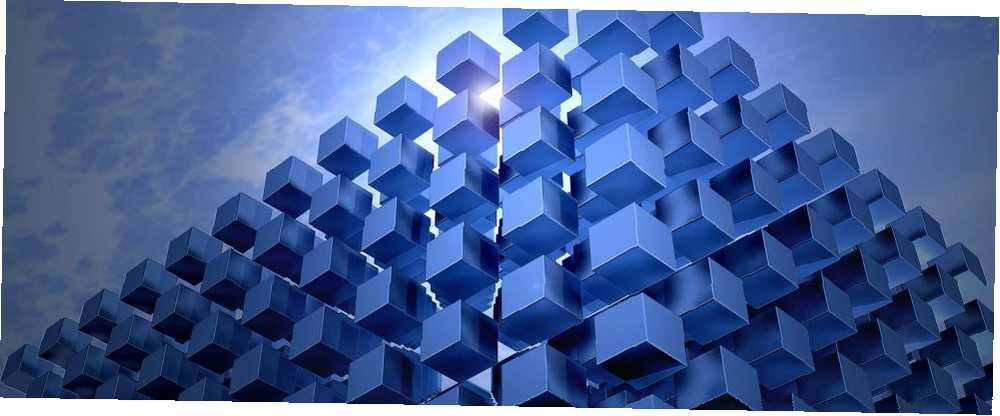
Edmund Richardson
0
2120
475
Windows kayıt defterinde yollarını bilen zeki ve meraklı bir çocuğunuz var mı? Veya, makinenizdeki konuk kullanıcının kayıt defterini düzenlemesini engellemek isteyebilirsiniz. Kullanıcıların, kayıtlara erişimini devre dışı bırakarak kayıt defterinde değişiklik yapmalarını engelleyebilirsiniz..
Bugün, Grup İlkesi Düzenleyicisi'ni ve bir üçüncü taraf aracını kullanarak Windows 10'da Kayıt Defteri Düzenleyicisi'ne erişimi nasıl devre dışı bırakacağınızı göstereceğiz. Bu yöntemler, değişiklik yaptığınız mevcut yönetici hesabı da dahil olmak üzere tüm kullanıcılar için Kayıt Defteri Düzenleyicisine erişimi devre dışı bırakır..
Grup İlkesi Düzenleyicisi Hakkında
Windows etki alanı ortamında kullanılan Grup İlkesi Düzenleyicisi, bir ağ yöneticisinin ağdaki tüm bilgisayarlardaki ayarları denetlemesine olanak sağlar..
Windows 10 Pro veya Enterprise çalıştıran kişisel bir PC kullanıyorsanız, Grup İlkesi Düzenleyicisine de erişebilirsiniz. Ancak buna Yerel Grup İlkesi Düzenleyicisi denir.
Yerel Grup İlkesi Düzenleyicisi, PC Ayarları uygulamasında veya Denetim Masası'nda bulunmayan bazı ek Windows ayarlarını düzenlemenizi sağlar. Yerel Grup İlkesi Düzenleyicisi'ndeki birçok ayar sizin için kayıt defteri değerlerini değiştirir. Bu nedenle, kayıt defterini doğrudan düzenlemekte rahat değilseniz, bunun yerine Yerel Grup İlkesi Düzenleyicisini kullanın..
Yönetici Hesabına Dönüştürme
Kayıt defteri düzenleyicisine erişimi engellediğiniz kullanıcı hesabı, bir standart hesap-ancak hesabı geçici olarak hesaplamanız gerekir. yönetici hesabı Kayıt defteri düzenleyicisine erişimi devre dışı bırakmak için O zaman standart bir hesaba geri dönmelisin..
Standart bir hesabı bir yönetici hesabına dönüştürebilirsiniz 5 Windows Kullanıcı Hesaplarını Yönetmek İçin Bir Pro Like 5 İpuçları Windows Kullanıcı Hesaplarını Yönetmek için Bir Pro Like Windows kullanıcı hesapları, izole edilmiş yerel hesaplardan çeşitli gizlilik zorlukları olan çevrimiçi hesaplara dönüşmüştür. Hesaplarınızı sıralamanıza ve sizin için uygun ayarları bulmanıza yardımcı oluruz. veya herhangi bir zamanda tersi olabilir. Ancak, yalnızca bir yönetici hesabınız varsa, bunu standart bir hesapla değiştiremezsiniz. Windows'ta her zaman en az bir yönetici hesabınız olmalıdır.
Standart bir hesabı yönetici hesabına dönüştürmek için Başlat menüsünü açın ve ardından Ayarlar ikon.

Üzerinde Windows Ayarları iletişim kutusunda, tıklayın Hesaplar.
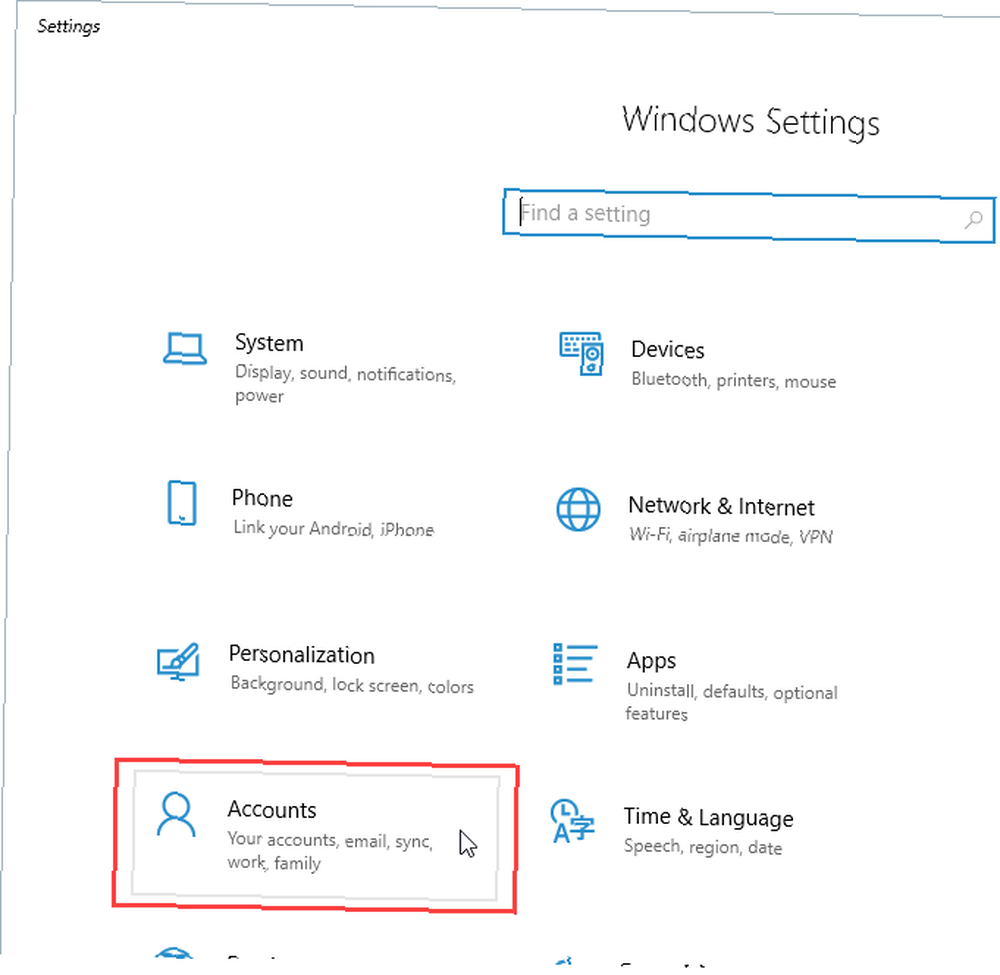
Click Aile ve diğer kullanıcılar sol bölmede ve sağ alt kısımda değiştirmek istediğiniz kullanıcı hesabını tıklayın. Diğer kullanıcılar. Ardından, tıklayın Hesap türünü değiştir.
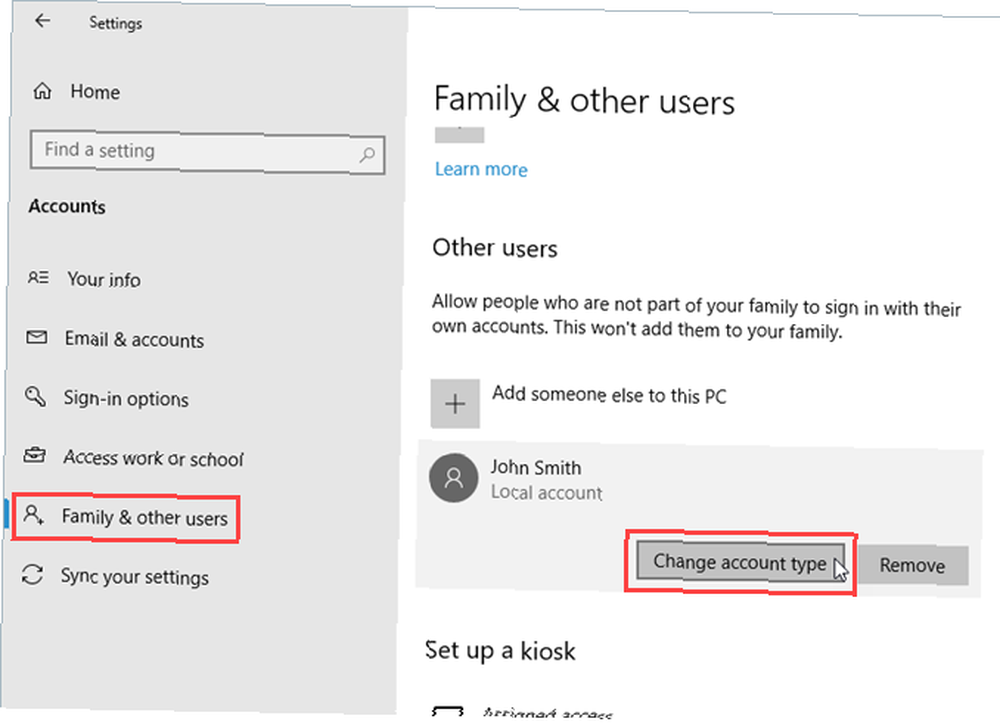
Üzerinde Hesap türünü değiştir iletişim kutusu seçin yönetici -den Hesap tipi açılır liste ve tıklayın tamam.
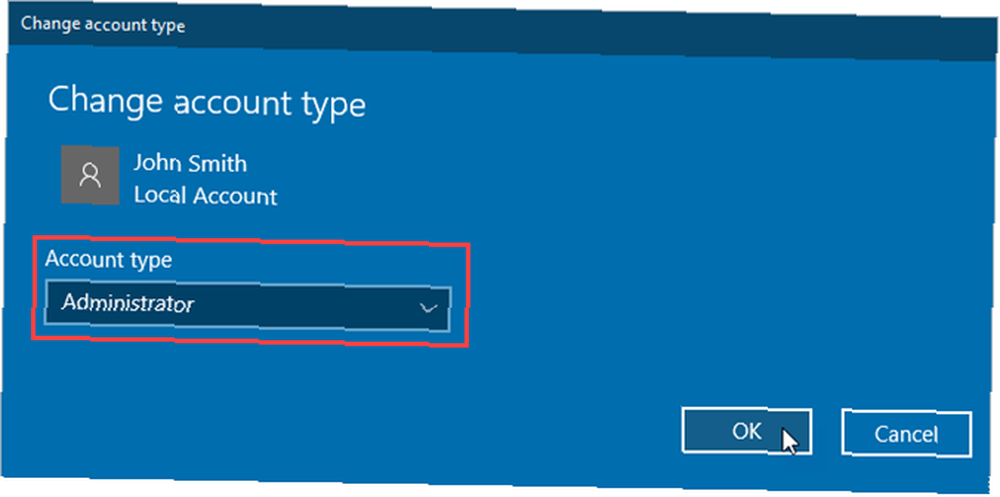
Kullanıcı bir etiketli yönetici.
Kullanıcıyı tekrar Standart kullanıcı yapmak için buraya geri dönün, Hesap türünü değiştir, ve seç Standart kullanıcı üzerinde Hesap türünü değiştir iletişim kutusu.
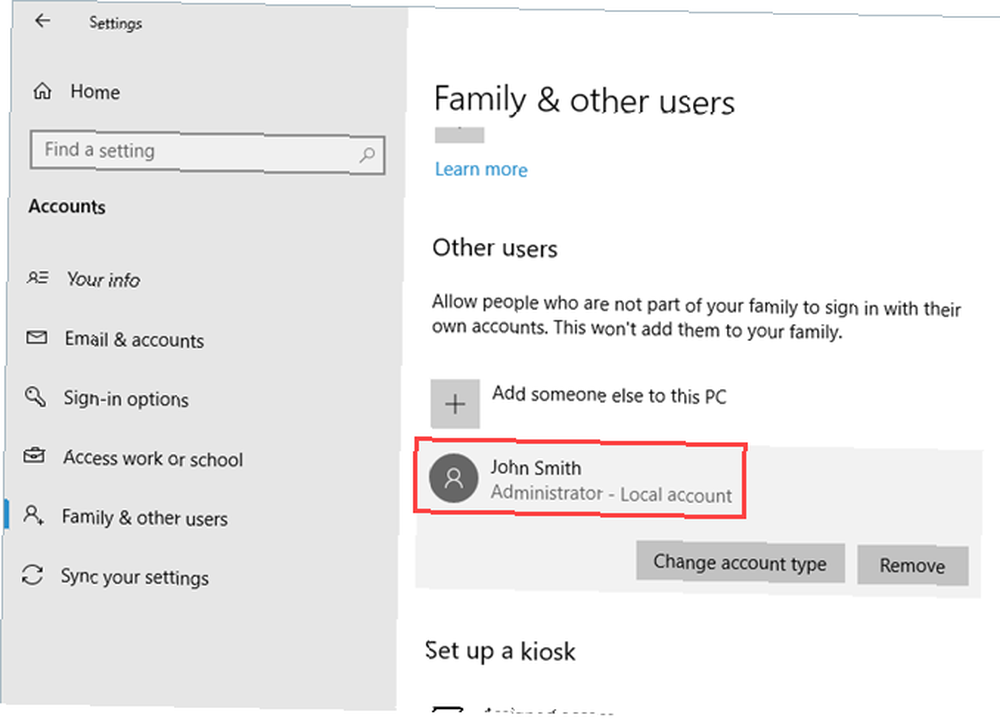
Kayıt Defteri Düzenleyicisini Devre Dışı Bırakma (Grup İlkesi Düzenleyicisi)
Verilerinizi yedeklemelisiniz Ultimate Windows 10 Veri Yedekleme Kılavuzu Ultimate Windows 10 Veri Yedekleme Kılavuzu Windows 10'da bulabileceğimiz her yedekleme, geri yükleme, kurtarma ve onarım seçeneğini özetledik. tekrar veri! , kayıt defterini yedekleme Windows Kayıt Defterini Yedekleme ve Geri Yükleme Windows Kayıt Defterini Yedekleme ve Geri Yükleme Kayıt Defterini Düzenleme bazı güzel tweaks kilidini açar, ancak tehlikeli olabilir. İşte değişiklik yapmadan önce Kayıt Defterini nasıl yedekleyeceğinizi, böylece kolayca geri alabileceklerini burada bulabilirsiniz. ve sistem geri yükleme noktası oluşturma Sistem Geri Yükleme Noktası Oluşturma Sistem Geri Yükleme Noktası Oluşturma Sistem Geri Yükleme, Windows sisteminizi olumsuz değişiklikleri geri almak için geri almanıza yardımcı olur. İstediğiniz zaman Sistem Geri Yükleme noktası oluşturma yöntemi. Yerel Grup İlkesi Düzenleyicide değişiklik yapmadan önce.
Kayıt Defteri Düzenleyicisine erişimi devre dışı bırakmak için, öncelikle erişimi kısıtlamak istediğiniz hesabın bir yönetici hesabı olduğundan emin olun. Değilse, bir tanesine dönüştürmek için önceki bölümdeki adımları izleyin. Ardından, bu hesaba giriş yapın.
Basın Windows tuşu + R açmak için Koşmak iletişim kutusu. Sonra yazın gpedit.msc ve bas Girmek.

Yerel Grup İlkesi Düzenleyicisi’nde Kullanıcı Yapılandırması> Yönetim Şablonları> Sistem sol bölmede.
Ardından, simgesine çift tıklayın. Kayıt defteri düzenleme araçlarına erişimi engelleyin sağ bölmede ayar.
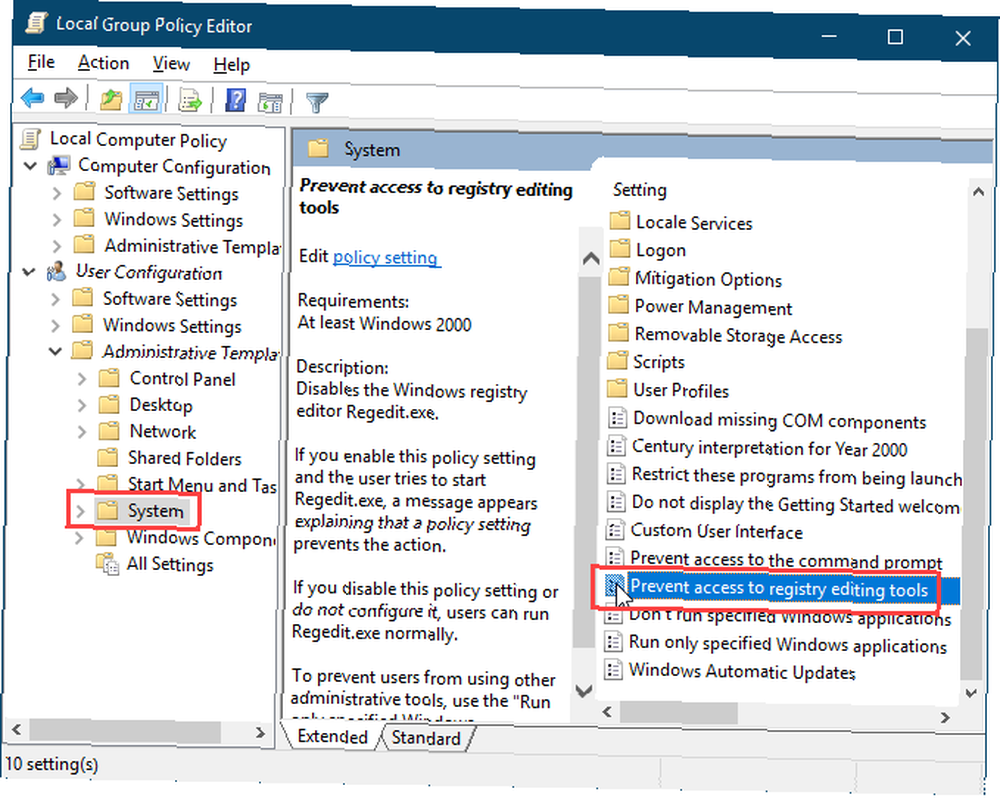
Üzerinde Kayıt defteri düzenleme araçlarına erişimi engelleyin iletişim kutusu seçin Etkin sol üstte ve ardından Tamam tamam.
Yerel Grup İlkesi Düzenleyicisi'ni kapatın ve bilgisayarınızı yeniden başlatın.
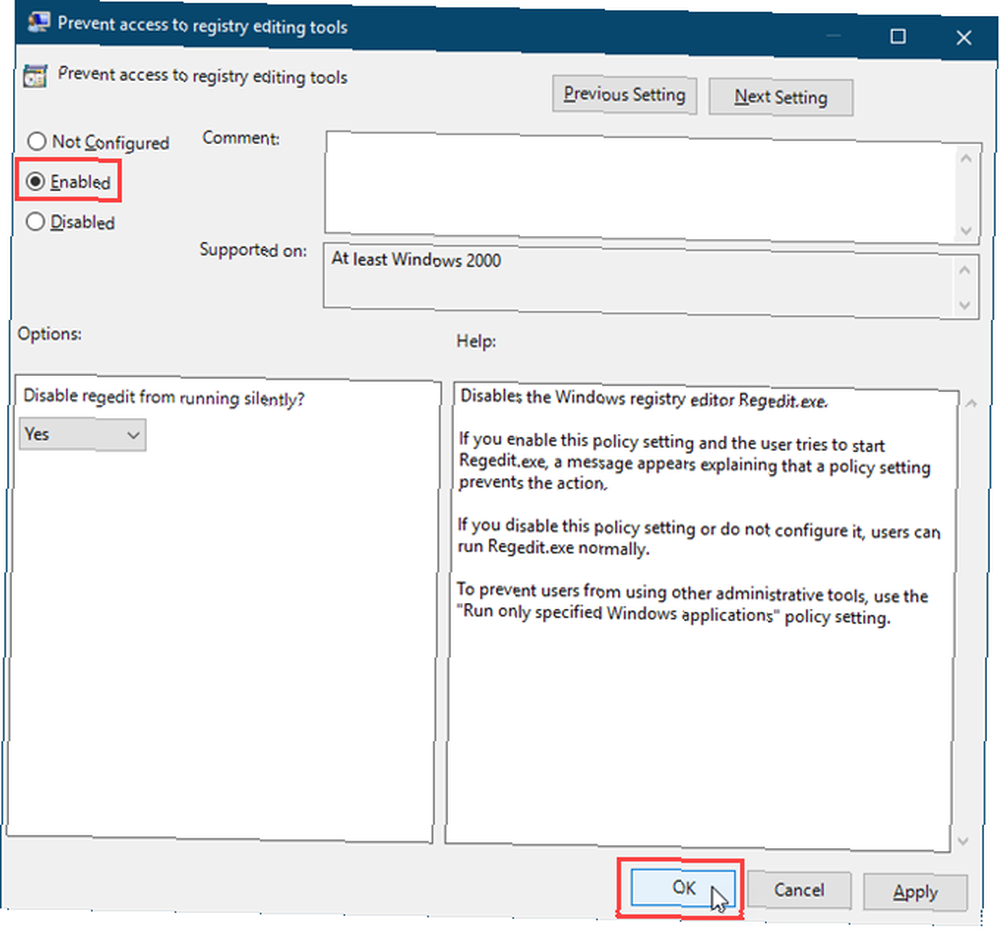
Kayıt defteri düzenleyicisine erişmesini engellemek istediğiniz kullanıcı için, hesaplarını standart bir hesaba geri dönüştürdüğünüzden emin olun. Standart kullanıcılar, Yerel Grup İlkesi Düzenleyicisi'nde değişiklik yapamazlar. Açtıklarında hata mesajı alıyorlar.

Yerel Grup İlkesi Düzenleyicisi hala açılıyor, ancak değiştirilecek ayar yok.
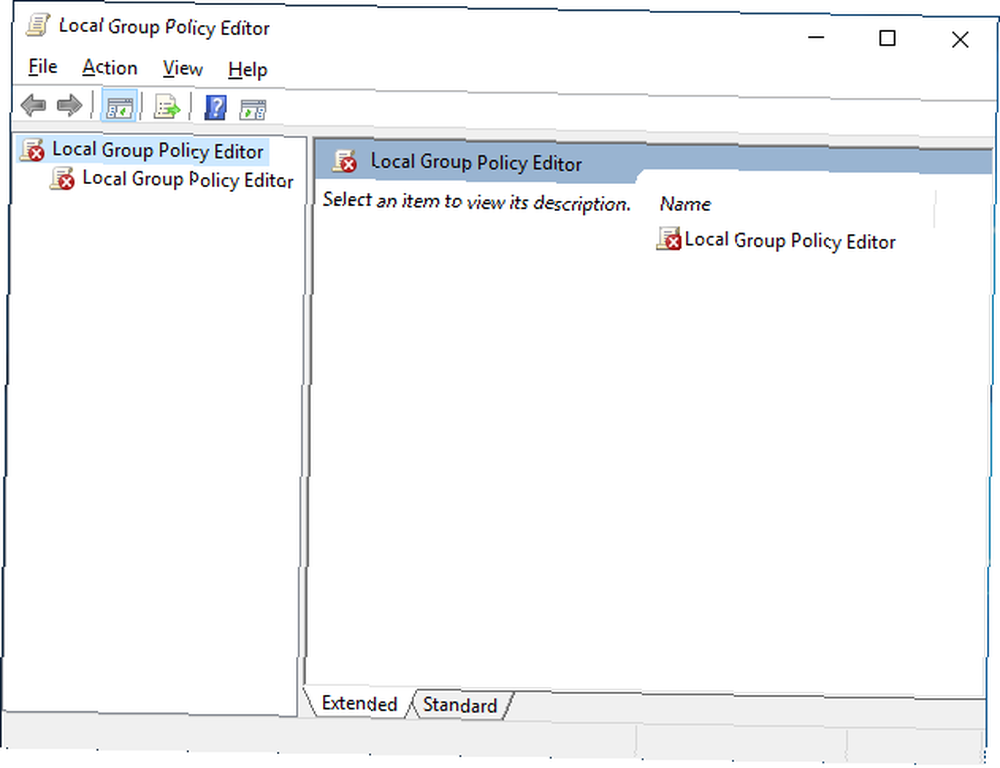
Kayıt Defteri Düzenleyicisi'ne erişimi devre dışı bıraktıktan sonra, Kayıt Defteri Düzenleyicisi'ne erişmeye çalışan herhangi bir kullanıcı, Windows 10'da Kullanıcı Hesabı Denetimi iletişim kutusunu görecek, Windows 10'da Kullanıcı Hesabı Denetimi ve Yönetici Hakları Kullanacak mı? Yönetici veya Standart Windows hesabı, Önemli olan Kullanıcı Hesabı Denetimi güvenlik seviyenizdir. İşte bilmeniz gerekenler. . Ardından, aşağıdaki hata mesajı görüntülenir..

Kayıt Defteri Düzenleyicisine erişimi yeniden etkinleştirmek için, Kayıt defteri düzenleme araçlarına erişimi engelleyin Yerel Grup İlkesi Düzenleyicide tekrar ayarlayarak. İkisinden birini seçin Ayarlanmamış veya engelli üzerinde Kayıt defteri düzenleme araçlarına erişimi engelleyin iletişim kutusu.
Kayıt Defteri Düzenleyicisini Devre Dışı Bırakma (Policy Plus)
Bu yöntem yalnızca Windows 10 Home kullanıcıları içindir.
Windows 10 Home, Yerel Grup İlkesi Düzenleyicisi içermez. Ancak, Windows 10 Home kullanıyorsanız, bunun yerine ücretsiz, taşınabilir, açık kaynaklı bir program olan Policy Plus'ı kullanabilirsiniz..
Windows 10 Pro veya Enterprise kullanıyorsanız, Yerel Grup İlkesi Düzenleyicisine erişiminiz vardır. Policy Plus'ı kullanmanıza gerek yoktur. Aslında yapmamalısın. Yerel Grup İlkesi Düzenleyicisi, Politika Plus’ı geçersiz kılar. Zaten Yerel Grup İlkesi Düzenleyiciniz varsa, Politika Artı'yı kullanmanın bir anlamı yoktur..
Policy Plus'ı kullanmak için, EXE dosyasını indirin ve çalıştırın. Kurulum gerekmez.
Varsayılan olarak tüm şablonlar Politika Artı'ya dahil edilmez. En yeni politika dosyalarını indirmek ve Politika Artı'ya eklemek için, Yardım> ADMX Dosyaları Edinme.

Varsayılanı kabul et Hedef klasör ve tıklayın Başla.
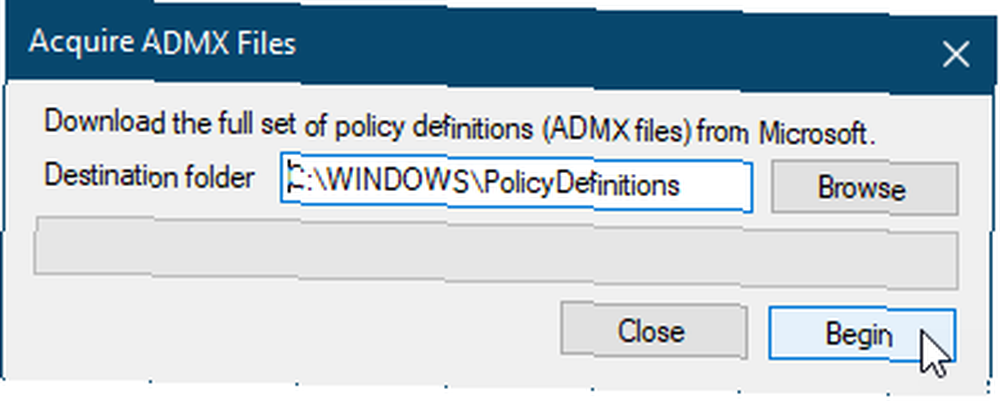
Click Evet Politika Plus’ta ADMX dosyalarını açmak ve yüklemek için.
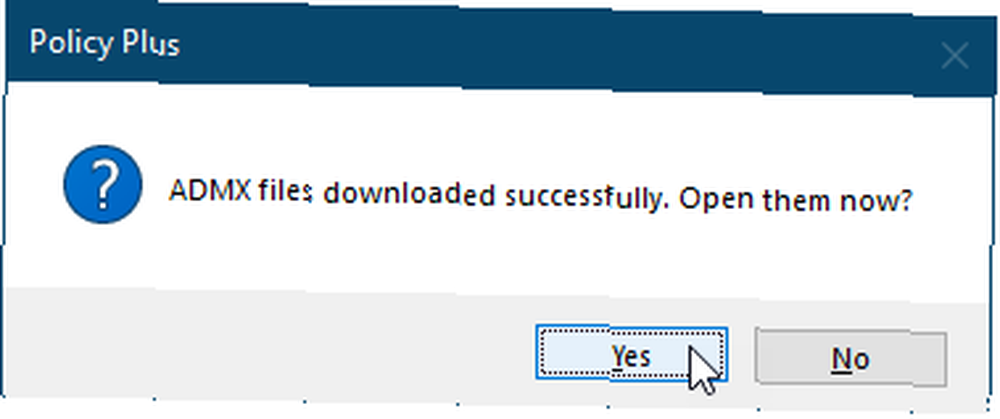
Policy Plus'ı kullanarak Kayıt Defteri Düzenleyicisi'ne erişimi devre dışı bırakmak için, sistem Sol bölmede. Ardından, simgesine çift tıklayın. Kayıt defteri düzenleme araçlarına erişimi engelleyin sol bölmedeki ayar.
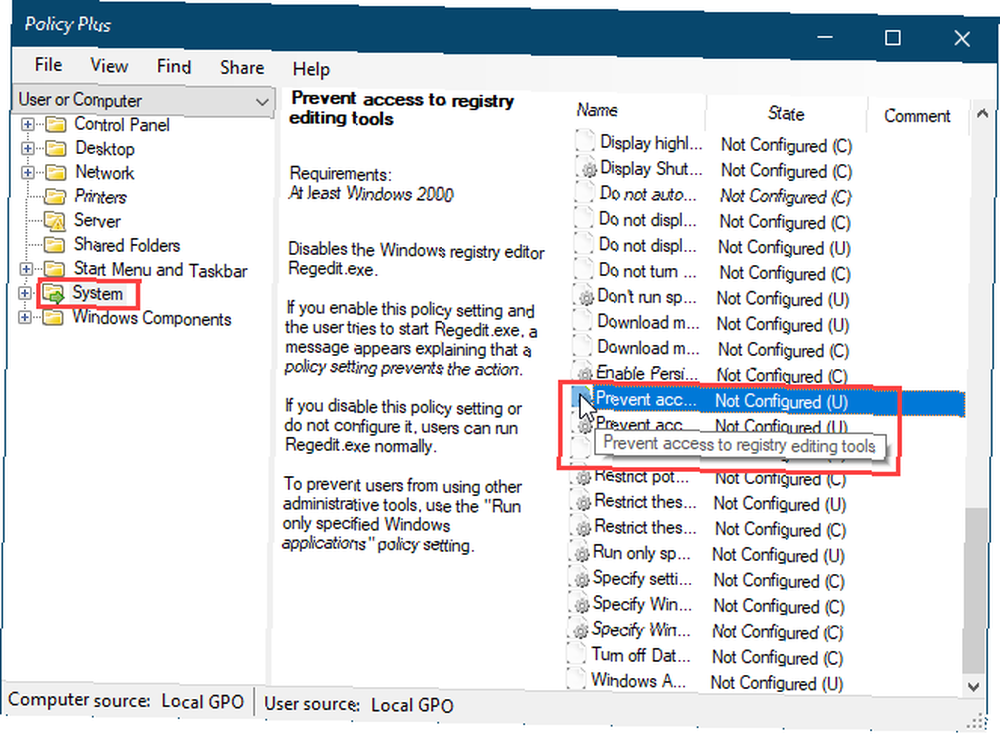
Üzerinde Politika Ayarını Düzenle iletişim kutusu seçin Etkin ve tıklayın tamam.
Bu ayarı değiştirmeniz ve yürürlüğe girmesi için birkaç kez yeniden başlatmanız gerekebilir..

Policy Plus ayrıca ayarları benzersiz kimlik numarası, kayıt defteri (anahtar yol veya ad veya değer adına göre arama) ve metin (başlıkta, açıklamalarda ve yorumlarda bulabilirsiniz) ile arama yapmanızı sağlar.
Bu kadar! Şimdi kayıt defteri düzenleyicisinin kullanıcı hesabı için kısıtlanması gerekiyor. Tabii ki, bu Windows'taki ayrıcalıkları azaltmanın tek yolu değil. Windows hesaplarını kilitleyerek kullanıcıların erişimini kısıtlamak için başka yollara da göz atın Windows Kullanıcı Hesaplarını Kilitleme Windows Kullanıcı Hesaplarını Kilitleme Kullanıcıların gittiğinizde bilgisayarınızı kullanmasına izin vermek sorunlara neden olabilir. Windows özelliklerini standart veya alt hesaplarda nasıl kısıtlayacağınızı gösteriyoruz, böylece diğerleri hassas bilgilere erişemiyor. .











